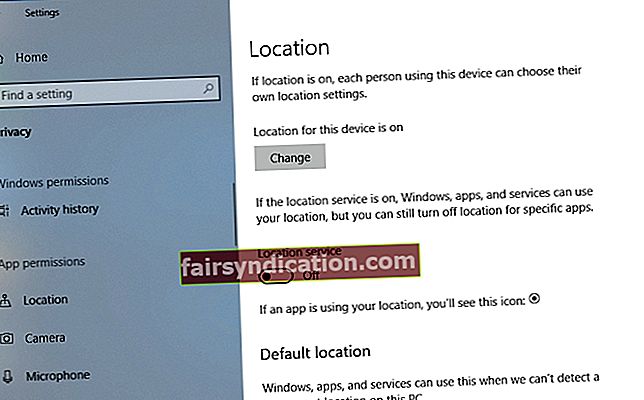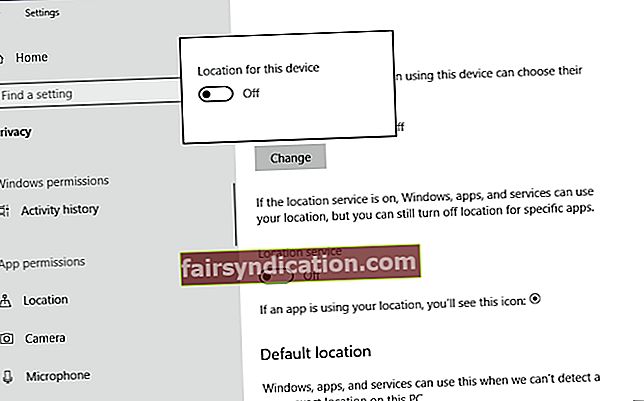‘లొకేషన్ పర్ఫెక్ట్. ఇది ప్రతిచోటా సగం ఉంది ’
అమృత్ గిల్
ఈ రోజుల్లో ప్రతి ఒక్కరికీ గోప్యత అనేది ఒక ప్రధాన ఆందోళన, కాబట్టి మీరు ఆశ్చర్యపోవచ్చు, “ఇది విండోస్ 8, 8.1 మరియు విండోస్ 10 లలో ఎలా ఉంది, నా కంప్యూటర్ స్థానం నాకు ప్రత్యేకమైన జిపిఎస్ రిసీవర్ ఎనేబుల్ చేయకపోయినా లేదా నేను చేయకపోయినా ఖచ్చితంగా తెలుసు. అది అస్సలు లేదా? ”. మీ విండోస్ 8 / 8.1 / 10 మీరు ఎక్కడున్నారో మీకు తెలుసు మరియు అది ఎలా జరుగుతుందో మీకు క్లూ లేదు అనేది చాలా అసౌకర్య ఆలోచన. అందువల్ల, మీరు రికార్డును సరళంగా సెట్ చేయాల్సిన సమయం ఆసన్నమైంది మరియు విండోస్ లొకేషన్ సేవలు వాస్తవంగా ఎలా పనిచేస్తాయో అర్థం చేసుకోవాలి. అందువల్ల మీరు ఈ విషయంలో కింది ప్రశ్నలను చట్టబద్ధంగా అడగవచ్చు:
‘విండోస్ నా స్థానం ఎలా తెలుసు?’
మీకు నచ్చినా, చేయకపోయినా, ఇంటర్నెట్ స్వేచ్ఛ గురించి మాత్రమే కాదు - ఇది పారదర్శకత గురించి రెండింతలు. అందువల్ల, మీ ఆపరేటింగ్ సిస్టమ్ మీ ఐపి చిరునామా లేదా మీరు ఉపయోగిస్తున్న వైర్లెస్ నెట్వర్క్కు కృతజ్ఞతలు తెలుపుతుంది. అవును, ఆధునిక ప్రపంచంలో మీ కనెక్షన్లు గుర్తించబడవు.
‘విండోస్కు నా స్థానం ఎందుకు అవసరం?’
మీ OS మీ స్థాన డేటాను సేకరిస్తుంది, ఈ సమయంలో ఎవరైనా మీపై గూ ying చర్యం చేస్తున్నారని కాదు. విషయం ఏమిటంటే, సందేహాస్పద సమాచారం కొన్ని అనువర్తనాలకు వారి పనిని సమర్థవంతంగా ఉపయోగించుకోవటానికి విలువైనది - ఉదాహరణకు, వాతావరణ సూచనలను అందించండి లేదా మీ నగరం యొక్క చిక్కైన మార్గం ద్వారా మీకు మార్గనిర్దేశం చేస్తుంది.
‘నేను నా స్థానాన్ని ఎలా దాచగలను?’
మీరు విండోస్ లొకేషన్ సేవల గురించి అనుమానాస్పదంగా లేదా అసౌకర్యంగా అనిపించడం ప్రారంభిస్తే, మీరు స్థాన లక్షణాన్ని ఆపివేయవచ్చు. ఇది అప్రమేయంగా ప్రారంభించబడినప్పటికీ, కొంతమంది వినియోగదారులకు ఇది చాలా ఎక్కువ అనిపించవచ్చు, కాబట్టి మీ ఆపరేటింగ్ సిస్టమ్ మీరు నిజంగా ఎక్కడ ఉన్నారో దాచడానికి అవకాశం కల్పిస్తుంది. ఇక్కడ మీరు దీన్ని ఎలా చేయగలరు
విండోస్ 8
- మీ కీబోర్డ్లో విండోస్ లోగో + X సత్వరమార్గాన్ని నొక్కండి.
- ఎంపికల జాబితా నుండి నియంత్రణ ప్యానెల్ ఎంచుకోండి.
- కంట్రోల్ పానెల్ శోధన పెట్టెలో స్థానాన్ని టైప్ చేయండి.
- స్థాన సెట్టింగ్ల విభాగానికి నావిగేట్ చేయండి.
- స్థానాన్ని మార్చండి లింక్ను క్లిక్ చేయండి.
- ‘విండోస్ లొకేషన్ ప్లాట్ఫామ్ను ఆన్ చేయండి’ మరియు ‘మైక్రోసాఫ్ట్ లొకేషన్ సేవలను మెరుగుపరచడంలో సహాయపడండి’ ఎంపికను తీసివేయండి.
- మార్పులు అమలులోకి రావడానికి వర్తించు క్లిక్ చేయండి.
విండోస్ 8.1
- ఎగువ-కుడి మూలకు వెళ్లి, చార్మ్స్ బార్ను ప్రారంభించండి.
- సెట్టింగులను ఎంచుకోండి. అప్పుడు PC సెట్టింగులను మార్చండి.
- గోప్యత క్లిక్ చేసి, స్థానాన్ని ఎంచుకోండి.
- విండోస్ మరియు అనువర్తనాలు నా స్థానాన్ని ఉపయోగించనివ్వడానికి నావిగేట్ చేయండి. దాన్ని ఆపివేయండి.
విండోస్ 10
మీ వినియోగదారు ఖాతా కోసం స్థాన ట్రాకింగ్ను నిలిపివేయడానికి, ఈ క్రింది వాటిని చేయండి:
- సెట్టింగుల అనువర్తనాన్ని తీసుకురావడానికి విండోస్ లోగో కీ + ఐ కీ సత్వరమార్గాన్ని నొక్కండి.
- ప్రైవసీ టైల్ పై క్లిక్ చేయండి.
- ఎడమ పేన్కు నావిగేట్ చేసి, స్థానాన్ని ఎంచుకోండి.
- స్థాన సేవ లక్షణానికి వెళ్లండి. దాన్ని టోగుల్ చేయండి.
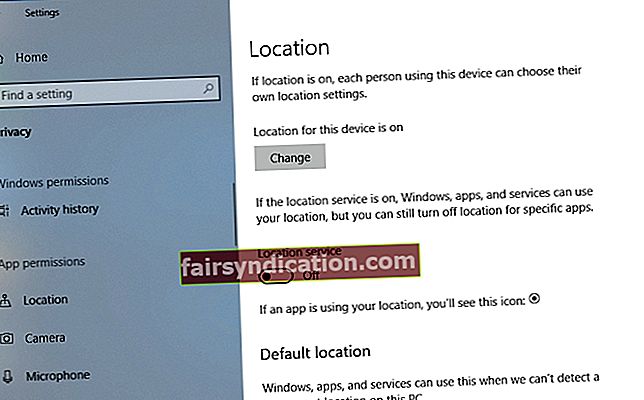
- మీ PC ని పున art ప్రారంభించండి.
మరియు ఈ సూచనలు మీ PC లోని అన్ని ఖాతాల కోసం స్థాన ట్రాకింగ్ను ఆపివేస్తాయి:
- మీ సెట్టింగుల మెనుని తెరిచి, గోప్యతపై క్లిక్ చేసి, స్థానాన్ని ఎంచుకోండి.
- ఈ పరికరం ఆన్లో ఉంది.
- దాని కింద మార్పు క్లిక్ చేయండి. స్లయిడర్ను ఆఫ్కు తరలించండి.
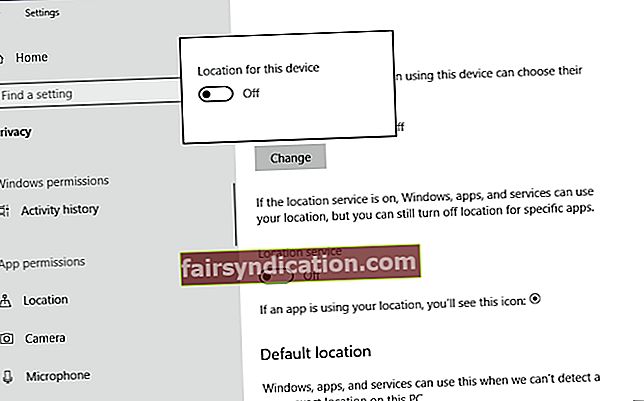
- మీ కంప్యూటర్ను పున art ప్రారంభించండి.
మీరు విండోస్ 10 లో మీ స్థాన చరిత్రను కూడా తొలగించవచ్చు:
- మీ స్థాన మెనులో, స్థాన చరిత్రకు క్రిందికి స్క్రోల్ చేయండి.
- క్లియర్ బటన్ పై క్లిక్ చేయండి.

ఇప్పుడు మీ విండోస్ మీ స్థానాన్ని కనుగొనలేదు.
‘విండోస్ 10, 8, 8.1 లో లొకేషన్ ఎలా సెట్ చేయాలి?’
దాని లాభాలు మరియు నష్టాలను కలిగి ఉన్నప్పటికీ, విండోస్ లొకేషన్ ఫీచర్ ఇప్పటికీ గొప్ప ప్రయోజనాన్ని అందిస్తుంది: ఉపయోగకరమైన సూచనలు, ఆదేశాలు మరియు సలహాలను స్వీకరించడం ద్వారా మీరు ఎక్కడున్నారో తెలుసుకోవడానికి మీరు సేవను ఉపయోగించవచ్చు. అందువల్ల, మీరు ఆ ఆలోచనను ఇష్టపడితే, మీరు దీన్ని ఎలా కాన్ఫిగర్ చేయవచ్చో ఇక్కడ ఉంది:
విండోస్ 8
- మీ ఫైల్ ఎక్స్ప్లోరర్ను తెరవండి. డెస్క్టాప్ క్లిక్ చేయండి. నియంత్రణ ప్యానెల్ ఎంచుకోండి.
- గడియారం, భాష మరియు ప్రాంతంపై రెండుసార్లు క్లిక్ చేయండి.
- ప్రాంత విభాగానికి వెళ్లి, స్థానాన్ని మార్చండి క్లిక్ చేయండి.
- స్థాన టాబ్కు నావిగేట్ చేయండి.
- ఇంటి స్థాన విభాగానికి వెళ్లండి.
- డ్రాప్-డౌన్ మెను నుండి మీ స్థానాన్ని ఎంచుకోండి.
- మీ మార్పులను సేవ్ చేయడానికి వర్తించు క్లిక్ చేయండి.
విండోస్ 8.1
- మీ స్క్రీన్ కుడి ఎగువ మూలకు వెళ్ళండి.
- చార్మ్స్ బార్ తెరవబడుతుంది. సెట్టింగులు క్లిక్ చేయండి.
- ఇప్పుడు PC సెట్టింగులను మార్చండి క్లిక్ చేయండి.
- సమయం & భాషను ఎంచుకోండి.
- ప్రాంతం & భాష క్లిక్ చేయండి.
- దేశం లేదా ప్రాంత విభాగానికి వెళ్లండి.
- డ్రాప్-డౌన్ మెను నుండి మీ ఇంటి స్థానాన్ని ఎంచుకోండి.
- మీ PC సెట్టింగులను మూసివేయండి.
విండోస్ 10
- మీ సెట్టింగ్ల అనువర్తనానికి వెళ్లండి (ఏకకాలంలో విండోస్ లోగో కీని మరియు నేను నొక్కండి).
- ఓపెన్ గోప్యత. స్థానాన్ని ఎంచుకోండి.
- డిఫాల్ట్ స్థానానికి నావిగేట్ చేయండి.
- సెట్ డిఫాల్ట్ ఎంచుకోండి.
- మీరు విండోస్ మ్యాప్స్కు తీసుకెళ్లబడతారు మరియు మీ డిఫాల్ట్ స్థానాన్ని ఎంచుకునే ప్రక్రియ ద్వారా నడుస్తారు.
విండోస్ లొకేషన్ ఫీచర్ ఏమిటో మరియు దాన్ని ఎలా ఎదుర్కోవాలో ఇప్పుడు మీకు తెలుసు. మీరు దీన్ని చురుకుగా ఉంచడానికి ఇష్టపడుతున్నారా లేదా ముప్పుగా భావించినా, మీరు మీ భద్రతకు మొదటి స్థానం ఇవ్వాలని మరియు మీ సున్నితమైన డేటాపై నిశితంగా గమనించాలని మేము సిఫార్సు చేస్తున్నాము. అందుకని, ఆస్లాజిక్స్ బూస్ట్స్పీడ్ను ఉపయోగించమని మేము సలహా ఇస్తున్నాము: ఈ సాధనం మీ వ్యక్తిగత సమాచారాన్ని యాక్సెస్ చేయకుండా హ్యాకర్లను నిరోధిస్తుంది మరియు మీ కార్యాచరణ యొక్క ఆనవాళ్లను తుడిచివేస్తుంది. ఇంకా, ఇది మీ సిస్టమ్ను ఉత్తమంగా పని చేయడానికి అనుమతిస్తుంది.

సమస్యకు సంబంధించి మీకు ఏవైనా ప్రశ్నలు లేదా సూచనలు ఉంటే, మీ వ్యాఖ్యలను క్రింది విభాగంలో ఉంచడానికి మీకు స్వాగతం.